昨日注文していたSSDが届いたので早速バックアップあんど換装。MacBookは新しいアルミボデーではない,白MacBookです。
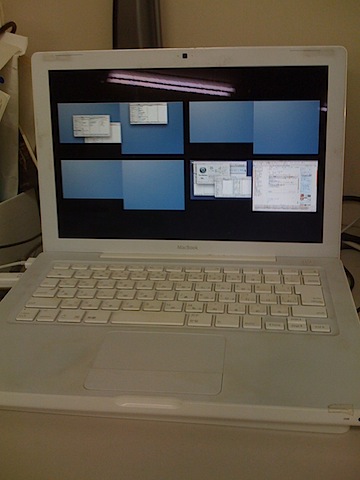
ちなみに買ったのはこれ。PhotoFast G-MONSTER SSDにしました。160GBのHDDのうち,90GB弱使っていたので,256GBもいいかなと思ったんですが,高いので128GBにしました。
売り上げランキング: 5845
ちなみにこれより高速な,爆速SSDもあるんですが,高いのでやめときました。
売り上げランキング: 10096

 驚くほどに早い(`・ω・’)
驚くほどに早い(`・ω・’)
それで実際に届いたものがこれ。


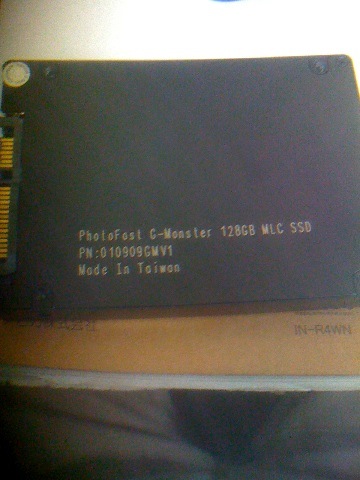
換装の手順については長いので,先に使用感を。
当たり前ですが,アプリケーションの起動が体感できるスピードで速くなっています。ベンチマークについてはいろいろなところで紹介されているので,そちらを見てもらえればいいんですが,速くなったのが体感で分かるのは非常に快適です。更にG-MONSTERもそこそこ速いんですが,G-MONSTER V2はリードもライトもG-MONSTERより速くなっています。
個人的に一番うれしいのはSSDが振動に強いことです。やっぱり普段持ち歩いているMacBookなので,振動に強いというのは非常に安心感があります。
ここから換装の話。
換装についてはここを参考にしました。
アジアの片隅からさんより
「MacBookのHDDをSSDに換装」
手順としては
1 元からついてるディスクの内容をCarbon Copy ClonerでSSDにコピーして,中身同じディスクをつくる。
2 その後,SSDからのブートができることを確認してから,
3 HDDとSSDの付け替え作業を行う。
これだけなんですが,めちゃ苦労しました。
まず1のバックアップですが,90GBくらいのデータのコピーに大体3時間くらいかかりました。最近Windows 7ベータのOSをダウンロードしたりしていたので,若干データが多いです。写真と音楽を消せば20GBは減るんですけど。
2のSSDからのブートも簡単にできました。このSSDはSATAのコネクタ部分の横にmini USBのポートをもっていて,ここにUSBのケーブルをさすと,外付けのUSBメモリとしてもつかえます。外付けの状態にして,ブートしました。
それで,大問題だったのが3の換装です。失敗した理由は前にHDDを交換していて,今回はあまり調べることもなくいきなりやったことと注意力が足らなかったことです。
結果からいうと,ディスクの付ける向きを間違ったために,ディスクの左右にあるゴムがはずれて,奥へ押し込んでしまいました。
MacBookをもっている人なら分かるんですが,(あまりにもこの復旧に必死だったので,途中写真を撮っているような余裕が全くなく,写真はありません。ごめんなさい)MacBookのハードディスクが収まっている部分の左右両側にはゴムのパッキンがあります。このゴムの部分でHDDへの衝撃を和らげているようです。このゴムは接着剤でくっついてるんですが,少し力を入れただけではがれます。なので,HDDの向きを間違った状態で押し込むと,ゴムのパッキンがはがれて,ゴムが奥の方に詰まったような状態になります。これをやってしまいました。調べたら同じことをしたひとがいました。
奥につまったゴムを取り出すのに大部苦労しました。途中でMacBook全部を分解することまで考えました。結局は生協で買った133円のピンセットで取れたんですけど。ネットでみたら,耳かきで取ったという話がありました。それを見て,後輩に「耳かき貸して」って頼んだら見事に断られました。
ゴムが取れた後も,なんで上手くいかないのかかなり悩みました。試行錯誤を重ねた挙げ句,ディスクの向きを間違っているのに気づきました。正しいディスクの向きはアルミの板が上側になります。これをずっと上下逆さまにして,差そうとしてました。
ディスクの向きを間違っていることに気づいたので,正しい向きでSSDを接続して起動してみました。無事起動できました。一時は元からついていたHDDでも起動できなくなってホントに困っていたことを思うと,感動でした。
無事にSSDが使えたので,ゴムのパッキンをちゃんとつけてからSSDを接続し直しました。一回はがれたゴムを両側にちゃんとつけてからSSDを差し込むのは難しかったですが,何回かやっていたらうまくつきました。かなり根性のいる作業でした。
まとめ
MacBookのHDDをSSDにするのはおすすめです。5400rpmのHDDを使っているのなら,違いがぐいぐい体感できると思います。振動に強いのもいいです。
以前にやったことがあったとしても,久しぶりにやる作業は手順を確認したほうがいいです。今回それを学びました。まさかディスクの差す向きを間違えるだなんて。思い込みというのは怖いです。
更にメーカー保証が効かなくなるような全分解などは,あくまで最終手段なので早まってやらないこと。途中,MacBookの分解とSSDの分解をやりそうになりましたが,やらなくて良かったなと思います。
今回のSSDの換装はだいぶ苦労しました。誤解のないように書いときますが,それはSSDにしたことが問題だったのではなくて,手順に問題がありました。単に自分がアホでした。
・・・G-MONSTER V2欲しいなぁ・・・


1 ■苦労されたようですね。
肝を冷やしましたね。(^_^;)
上下の向きを間違われたということは、SSD本体のコネクターの位置を見ても間違いやすいということでしょうか。
私も近い将来にMacbookを買って、SSDへの換装も考えています。HDDなみに価格が下がればの話ですが。
2 ■苦労しました
SSD本体側の向きは見てすぐ分かるんですが,MacBookのコネクタが奥まっているので全然見えないです。なので,抜くときに向きを覚えてないと,向きが分からなくなります。
確かにHDDに比べるとまだ高いですね。30GBくらいなら,そんなに高くないですが容量が小さいですね。
http://ameblo.jp/shiogama-gadget/
3 ■無題
おお。SSDかっこいいですね。
やっぱり中身がメモリだと外装に少しデザインに幅ができそうですね。
あと、つい上下逆にいれてしまいますよね^^;
同じ現象でゴムが片方取れてしまいました。。
取れたままだけどやっぱつけた方が良いのかなぁ。。
めんどい・・・。
http://www.my-photobook.net/
4 ■無題
初めまして。私のはマックブック初期型コアデュオの白なのですが同じ商品を買えばSSDにできるのでしょうか???
5 ■無題
初期型のMacBookがないので,はっきりしたことはいえませんが,普通の2.5インチのHDDがつくなら多分SSDもいけると思います。
でもアップルかSSDのショップの方に確認されてからのほうがいいと思います。
http://ameblo.jp/shiogama-gadget/
6 ■無題
はじめまして。今まさに作業中で、同じ境遇にはまって3時間も苦闘してましたが、このブログで一発解決です!
80GB→250GBになりました。
恩に切りますです、、、、
7 ■Re:無題
>takashiJPさん
お役に立ててうれしいです。MacBookのディスクの向きは鬼門ですね。
http://ameblo.jp/shiogama-gadget/
8 ■無題
大変参考になりました!
当方、ウインドウズユーザーで、昨日初めてマックを買った者です。しっかりSSDの表裏を確認します。有益情報、ありがとうございます。(^-^)/
9 ■Re:無題
>通りすがりのひとさん
ホント気をつけたほうがいいですよ。
http://ameblo.jp/shiogama-gadget/